最近在使用Skype的时候,你是不是也遇到了一个让人头疼的问题——客户听不到你的声音?别急,让我来帮你一步步排查,找出原因,让你的声音再次响彻在Skype的通话中!
问题一:麦克风没开?检查一下!
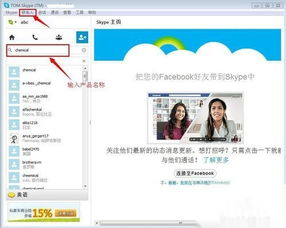
首先,你得确认自己的麦克风是不是已经打开了。有时候,我们可能因为疏忽而没有意识到麦克风是关闭的。以下是一些检查步骤:
1. 查看Skype界面:在Skype的通话界面,通常会有一个麦克风图标,如果这个图标是灰色的,那就说明麦克风是关闭的。点击让它变成彩色,声音就能传出来了。
2. 检查电脑设置:如果你的麦克风是外接的,那么可能需要在电脑的“控制面板”或“系统设置”中检查麦克风是否被正确识别。
3. 耳机麦克风:如果你使用的是耳机麦克风,确保耳机已经正确连接到电脑,并且麦克风是开启的。
问题二:声音设置搞错了?调整一下!
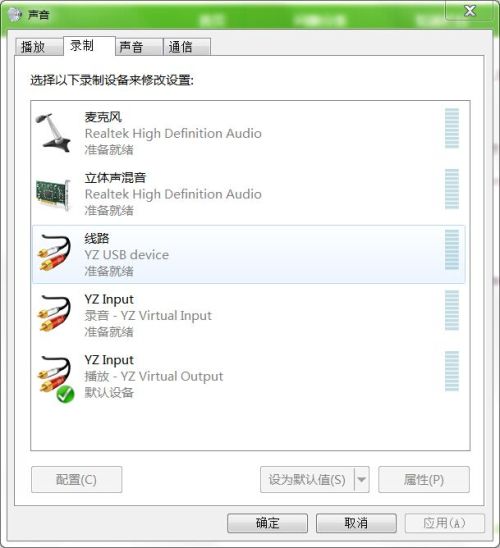
有时候,问题可能出在声音设置上。以下是一些可能需要调整的地方:
1. 音频设备选择:在Skype的设置中,找到“音频设置”,确保你的麦克风被正确选中。如果列表中没有你的麦克风,可能需要重新安装或更新音频驱动程序。
2. 声音输入/输出:在电脑的“声音”设置中,检查“声音输入”和“声音输出”是否正确指向你的麦克风和扬声器。
3. 静音设置:有时候,你的麦克风可能被误设置为静音。在“控制面板”或“系统设置”中找到麦克风,看看是否有静音的选项。
问题三:网络问题?检查网络连接!
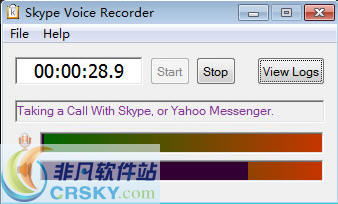
网络问题也是导致Skype通话中听不到声音的常见原因。以下是一些网络相关的排查步骤:
1. 检查网络连接:确保你的电脑已经连接到稳定的网络。如果使用的是无线网络,尝试重启路由器或切换到有线网络。
2. 网络速度:Skype通话需要一定的网络速度。你可以使用在线速度测试工具检查你的网络速度,确保它满足Skype通话的要求。
3. 防火墙和杀毒软件:有时候,防火墙或杀毒软件可能会阻止Skype的正常运行。尝试暂时关闭这些软件,看看问题是否解决。
问题四:软件更新?确保Skype是最新的!
软件更新可以修复许多已知的问题,包括声音传输问题。以下是一些关于软件更新的建议:
1. 检查更新:在Skype的设置中,查看是否有可用的更新。如果有,请立即安装。
2. 系统更新:确保你的电脑操作系统也是最新的,因为系统更新可能会解决与音频相关的驱动程序问题。
问题五:其他设备干扰?排除干扰因素!
有时候,其他设备可能会干扰Skype通话的声音传输。以下是一些排除干扰因素的步骤:
1. 关闭其他应用程序:确保没有其他应用程序在后台使用麦克风或扬声器。
2. 检查环境:确保你的通话环境安静,没有其他声音干扰。
3. 耳机质量:如果你的耳机质量不佳,可能会影响声音传输。尝试更换一副高质量的耳机。
通过以上这些步骤,相信你已经找到了Skype客户听不到你声音的原因,并且已经成功解决了这个问题。现在,你可以放心地与客户进行愉快的通话了!
